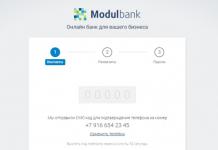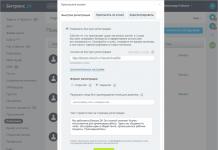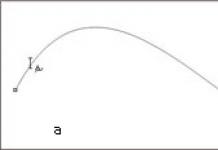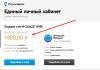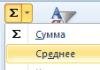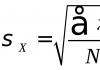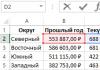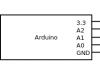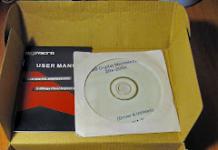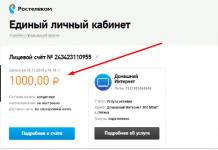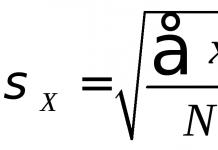Aujourd’hui, les systèmes d’exploitation Windows sont les plus populaires au monde. Par conséquent, la plupart des grands fabricants de PC tels que Acer, ASUS, Lenovo, Dell, HP et bien d'autres commercialisent des ordinateurs avec Windows 8 préinstallé et des logiciels supplémentaires.
Les logiciels supplémentaires font référence aux antivirus et aux utilitaires propriétaires des fabricants de PC. Le plus souvent, les fabricants installent le logiciel antivirus McAfee sur les ordinateurs. Il existe désormais de nombreux produits antivirus appréciés des utilisateurs de PC. Lors de l'achat d'un ordinateur doté de huit produits McAfee, les utilisateurs, en raison de leur antivirus préféré, essaient de remplacer McAfee par leur antivirus préféré. Dans ce document, nous examinerons en détail la suppression et le remplacement des programmes antivirus McAfee afin que vous n'ayez pas la question : je ne peux pas supprimer McAfee.
Désinstaller les produits antivirus McAfee sous Windows 8
Aujourd'hui, cette société produit les produits antivirus suivants :
- Protection totale ;
- LiveSafe ;
- La sécurité sur Internet;
- Conseiller Web ;
- Antivirus Plus.
Examinons la suppression détaillée de LiveSafe et WebAdvisor. Pour ce faire, vous devez accéder à la fenêtre de désinstallation des programmes. Vous pouvez y accéder via " Panneau de contrôle"ou en utilisant la fenêtre Exécuter, dans laquelle vous devez saisir la commande appwiz.cpl
L'application peut être lancée à l'aide des touches Win + R.

La figure montre que le système a LiveSafe Et Conseiller Web. En face de l’application LiveSafe, faites un clic droit et cliquez sur l’icône « Supprimer/Modifier».

La fenêtre du programme de désinstallation devrait apparaître.

Cochez toutes les cases comme indiqué sur l'image et appuyez sur le bouton Supprimer. Après cela, le processus de désinstallation commencera.

Dans la fenêtre finale, le programme de désinstallation vous demandera de redémarrer votre ordinateur pour la suppression définitive. Alors on appuie sur le bouton Redémarrer maintenant.

Après le redémarrage, LiveSafe et WebAdvisor seront complètement supprimés de votre ordinateur.
Si d'autres produits McAfee sont installés, le processus de suppression est identique à celui présenté dans l'exemple.
Remplacement du logiciel antivirus McAfee
De nos jours, le choix de logiciels antivirus est assez large. Si vous avez utilisé des antivirus que vous aimez, n'hésitez pas à télécharger la dernière version de cet antivirus sur le site Web du développeur et à l'installer. Il est désormais préférable d'installer un logiciel antivirus, qui comprend, en plus du programme antivirus, pare-feu Et défense proactive. Les représentants les plus intéressants de la protection intégrale sont les programmes suivants :
- Suite de sécurité avant-poste Pro ;
- Kaspersky Internet Security;
- Sécurité Internet OMODO.
Dans notre exemple, nous installerons le package antivirus complet COMODO Internet Security. Cet antivirus dispose de tous les types de protection complète et est également gratuit. Vous pouvez télécharger COMODO Internet Security sur www.comodo.com.

Après avoir téléchargé le package d'installation, exécutez-le. Dans la fenêtre qui apparaît, vous pouvez activer ou désactiver les mesures de sécurité supplémentaires dont dispose l'antivirus COMODO.


Nous appuyons également sur le bouton Suivant > et accédons à la fenêtre des paramètres de Yandex Elements.

Si vous ne souhaitez pas installer Yandex Elements sur votre PC, décochez simplement toutes les cases et cliquez sur Accepter. Installer, après quoi l'installation de COMODO Internet Security sur votre ordinateur commencera.
Après l'installation, en plus de la protection antivirus complète COMODO Internet Security, Chromodo Browser et COMODO GeekBuddy seront également installés sur votre ordinateur. Chromodo Browser est un navigateur sécurisé de COMODO qui s'exécute sur le moteur WebKit. COMODO GeekBuddy est un programme de chat dans lequel vous pouvez contacter le support technique antivirus, résoudre des problèmes avec le programme ou gérer des logiciels malveillants sur votre PC. Si vous n'avez pas besoin d'un navigateur sécurisé ou d'une assistance par chat, vous pouvez désactiver leur installation dans le programme d'installation.
Désinstaller les produits McAfee sous Windows 10
Supposons que vous ayez acheté un nouvel ordinateur portable ou de bureau avec un système d'exploitation Windows 10 préinstallé et un logiciel antivirus McAfee. Dans ce cas, la désinstallation du logiciel antivirus McAfee avec la version 10 du système d'exploitation est similaire à l'exemple décrit ci-dessus. Par conséquent, lors de la désinstallation sous Windows 10, vous ne remarquerez pratiquement aucune différence par rapport à la désinstallation du logiciel antivirus McAfee sous Windows 8.
Conclusion
Si vous n'avez pas besoin du logiciel McAfee préinstallé, désinstallez-le complètement et installez l'antivirus auquel vous êtes habitué depuis longtemps. De plus, le processus de désinstallation du logiciel McAfee ne posera pas de difficultés particulières, même pour les utilisateurs de PC novices. En dehors de cela, n’oubliez pas que la protection antivirus est très importante car elle peut vous protéger contre les virus et les logiciels malveillants.
Comment supprimer complètement McAfee, vidéo
Ouvrez le Panneau de configuration Windows et sélectionnez Désinstaller des programmes, Ajouter ou supprimer des programmes ou Programmes et fonctionnalités. Recherchez chacun d'eux dans la liste et supprimez-les un par un.
Dans le programme de désinstallation, cochez toutes les cases, y compris l'option « Supprimer tous les fichiers de ce programme » et cliquez sur « Supprimer » :

Si un abonnement logiciel McAfee actif est détecté, une alerte apparaîtra. Encore une fois, cliquez sur « Supprimer » :

Attendez que les programmes McAfee soient supprimés de votre ordinateur :

Ensuite, confirmez pour redémarrer votre ordinateur :

Suppression de l'antivirus McAfee à l'aide de l'utilitaire McAfee Consumer Products Removal
L'utilitaire McAfee Consumer Products Removal est conçu pour supprimer complètement les produits antivirus McAfee du système.
Fermez toutes les fenêtres McAfee. Double-cliquez sur le fichier MCPR.exe pour lancer l'utilitaire. Sous Windows Vista, vous devez faire un clic droit sur le fichier MCPR.exe et sélectionner « Exécuter en tant qu'administrateur".
Dans la fenêtre de l'utilitaire, cliquez sur "Suivant" :

Cochez « Accepter » et cliquez sur « Suivant » :


Attendez la fin de la suppression :

Un redémarrage sera nécessaire pour terminer. Cliquez sur « Redémarrer » et « Oui » pour redémarrer :


Après le redémarrage, l'antivirus McAfee sera complètement supprimé du système.
Désinstaller McAfee SaaS Endpoint Protection
Pour résoudre les problèmes de désinstallation incorrecte des produits McAfee SaaS Endpoint Protection, le fabricant a publié plusieurs versions des utilitaires McAfee Security-as-a-Service Uninstaller pour les versions de produit correspondantes. Téléchargez l'utilitaire de désinstallation pour la version souhaitée de SaaS Endpoint Protection (fichier mvsuninst.exe) et enregistrez-le sur votre bureau.
Lors de l'installation d'un nouveau système antivirus, les utilisateurs rencontrent périodiquement des difficultés. Le plus souvent, cela est dû à la suppression incomplète du défenseur précédent. Lors de la désinstallation d'un programme à l'aide des outils Windows standard, diverses queues subsistent, ce qui posera des problèmes à l'avenir. Diverses méthodes supplémentaires sont utilisées pour supprimer complètement un programme. Considérons une telle suppression en utilisant McAfee Defender comme exemple.
1. Allez à "Panneau de contrôle", nous trouvons "Installation et suppression de programmes". Nous recherchons McAfee LiveSafe et cliquons "Supprimer".

2. Une fois la suppression terminée, passez au deuxième programme. Recherchez McAfee WebAdviser et répétez les étapes.

Après la désinstallation à l'aide de cette méthode, les programmes seront supprimés, mais divers fichiers et entrées de registre resteront. Par conséquent, nous devons maintenant passer au point suivant.
Nettoyer votre ordinateur des fichiers inutiles
1. Sélectionnez un programme pour optimiser et nettoyer votre ordinateur des déchets. J'aime vraiment Ashampoo WinOptimizer.
Exécutons sa fonction "Optimisation en un clic".

2. Supprimez les fichiers et les entrées de registre inutiles.
En utilisant ces deux méthodes, il est facile de supprimer complètement McAfee avec Windows 8 de votre ordinateur et d'installer un nouvel antivirus. À propos, vous pouvez supprimer McAfee de Windows 10 de la même manière. Pour désinstaller rapidement tous les produits McAfee, vous pouvez utiliser l'outil de suppression spécial McAfee.
Suppression à l'aide de l'outil de suppression McAfee
Afin de supprimer MczAfee de Windows 7, 8, 10, vous devez suivre ces étapes.
1. Téléchargez et exécutez l'utilitaire. La fenêtre principale du programme s'ouvre avec un message de bienvenue. Cliquez sur "Suivant".

2. Nous acceptons le contrat de licence et continuons.

3. Saisissez la légende de l'image. Veuillez noter qu'ils doivent être sensibles à la casse. Si la lettre est grande, alors nous l'écrivons de cette façon. Ensuite, le processus de suppression automatique de tous les produits McAfee commence.

En théorie, après avoir utilisé cette méthode de suppression, McAfee devrait être complètement supprimé de l'ordinateur. En fait, certains fichiers subsistent. De plus, après avoir utilisé McAfee Removal Tool, je n'ai pas pu installer l'antivirus McAfee une deuxième fois. J'ai résolu le problème en utilisant Ashampoo WinOptimizer. Le programme a nettoyé tout ce qui était inutile et McAfee a été réinstallé sans aucun problème.
Un autre inconvénient de l'utilitaire est l'impossibilité de sélectionner le produit à supprimer. Tous les programmes et composants McAfee sont désinstallés en même temps.
McAfee est l'un des antivirus les plus populaires. Mais cet utilitaire utile crée parfois des problèmes supplémentaires. Et la question se pose de savoir comment désactiver McAfee sur un ordinateur portable Windows 8.
Désactivation de l'antivirus McAfee
C'est assez facile à faire. Tout d’abord, lancez l’antivirus à l’aide d’un raccourci sur votre bureau. S'il n'y a pas de raccourci, déplacez le curseur de la souris vers le coin supérieur droit. Dans le menu latéral qui apparaît, sélectionnez Rechercher. Dans la barre de recherche, écrivez le nom du programme que vous souhaitez lancer (dans notre cas, McAfee). Recherchez votre antivirus dans les résultats de recherche et exécutez-le.
- Protection contre les virus et les logiciels espions.
- Sécurité du Web et de la messagerie.
- Mises à jour.
- Votre abonnement.

Notre tâche est de désactiver les deux premières fonctions, car elles sont chargées de vérifier les logiciels installés et de se protéger contre les virus. Tout d’abord, désactivons la première fonction. Pour cela, dans la fenêtre « Protection contre les virus et les logiciels espions », cliquez sur l'inscription « Planifier et exécuter des analyses ».

Ici, vous verrez trois autres fonctions :
- Vérification du PC.
- Vérification en temps réel.
- Planification d'une inspection.

Nous devons désactiver tous ces services. Pour cela, sélectionnez par exemple « Contrôle en temps réel » (cliquez sur cette inscription). Le menu des paramètres de ce service s'ouvrira. Il vous suffit de cliquer sur le bouton "Désactiver".

Après avoir cliqué dessus, un autre menu s'ouvrira. Ici, dans la ligne « Lorsque vous souhaitez reprendre l'analyse en temps réel », vous devez sélectionner la durée pendant laquelle ce service sera désactivé. Autrement dit, si vous souhaitez que la vérification en temps réel soit réactivée, par exemple dans une heure, sélectionnez « Après 60 minutes ». Si vous souhaitez désactiver ce service pour toujours, sélectionnez « Jamais ». Cliquez sur le bouton « Éteindre », puis sur « Terminé ».

De la même manière, nous désactivons toutes les autres fonctions. Nous revenons maintenant à l'écran d'accueil et passons à la deuxième fenêtre - « Protection Web et protection de la messagerie ». Cliquez sur « Afficher les paramètres du pare-feu et de l'anti-spam ». Ici, vous devez trouver la section « Pare-feu » (il est possible que cette section soit la seule). On y entre en cliquant sur l'inscription « Firewall ».


Comme dans le cas précédent, cliquez sur le bouton « Désactiver » et faites tout exactement de la même manière que pour la vérification en temps réel.


Vous savez maintenant comment désactiver McAfee dans Windows 8. Comme vous pouvez le constater, cela n'a rien de compliqué. De plus, l'écran contient des astuces et des descriptions de certaines fonctions antivirus. Lisez-les attentivement et vous réussirez.
Quel antivirus est préférable d'installer sur Windows 8 : vidéo
Suppression de l'antivirus McAfee
Il est à noter que la désactivation de certaines fonctions ne permet toujours pas de désactiver complètement l'antivirus. Pour ce faire, vous devrez le supprimer. Le programme peut être supprimé très simplement, sans trop danser avec les tambourins ☺. Cependant, vous devez savoir comment supprimer correctement McAfee pour qu'il n'en reste absolument rien.
Pour commencer, ouvrez votre panneau de configuration. Il existe plusieurs façons de procéder, mais la méthode la plus simple et la plus rapide consiste à appuyer sur la combinaison de touches +[X]. Dans le menu qui apparaît, sélectionnez « Panneau de configuration ».

Dans le coin supérieur droit, vous verrez les mots « View ». Réglez ceci sur "Catégorie".

Recherchez maintenant la section "Programmes". Ci-dessous, vous verrez « Désinstaller un programme ». Cliquez sur cette inscription.

Une fenêtre s'ouvrira contenant une liste de toutes les applications installées sur votre ordinateur. Ici, il vous suffit de trouver l'antivirus McAfee, de le sélectionner et de cliquer sur le bouton « Supprimer ».

Confirmez l'action. Après cela, l'antivirus sera complètement supprimé de votre ordinateur.

N'oubliez pas que les antivirus protègent votre ordinateur contre les logiciels malveillants, les logiciels espions et les virus. Par conséquent, il est fortement déconseillé de les supprimer et de les désactiver.
Si, en raison de tels pare-feu, vous rencontrez des problèmes, par exemple lors de l'installation de jeux ou avec des fonctions réseau, ajoutez simplement les programmes nécessaires aux exceptions. Cela permettra à FireWall de continuer à fonctionner normalement, en protégeant votre ordinateur, et les jeux répertoriés comme exceptions seront simplement ignorés.
Comment désactiver l'antivirus sous Windows 8 : vidéo
Comment désactiver Mcafee sur un ordinateur portable Windows 8 : vidéo
Non seulement l'antivirus mcafee pénètre dans nos ordinateurs lors de presque chaque installation de n'importe quel logiciel, mais une fois supprimé, il parvient à laisser des traces qui interfèrent avec la maintenance normale de Windows.
Cet invité trop intrusif se comporte bien pire qu'un Tatar non invité. Par conséquent, la technologie appropriée pour supprimer complètement mcafee de Windows 8 sera utile à tous les utilisateurs.
Supprimer simplement l'antivirus mcafee de Windows de la manière standard - via le panneau de configuration - n'est généralement pas suffisant.
Le programme s'attaque fermement au registre système et y apporte des modifications qui ne permettent pas l'installation de Kaspersky Anti-Virus - l'un des packages antivirus les plus puissants et les plus populaires parmi nos utilisateurs. Vous ne pourrez peut-être pas supprimer l'antivirus de Windows pour d'autres raisons. Par exemple, en raison d'un échec lors du processus de désinstallation.
Bien entendu, ce n’est pas une raison pour abandonner les outils standards. Assurez-vous d'essayer de supprimer Mcafee de Windows de la manière habituelle. Dans certains cas, cela fonctionne, mais dans d’autres non – personne ne peut le garantir. Mais si des problèmes persistent pendant ou après une telle tentative, poursuivez votre lecture.
Nous disons au revoir au programme correctement
Ainsi, le raccourci McAfee a disparu du bureau de l'ordinateur portable. Les dossiers contenant le programme sur le disque ont disparu. Mais Kaspersky ne veut toujours pas s’installer et se plaint de la présence d’un logiciel en conflit dans le système. C'est un signe certain qu'il n'a pas été possible de supprimer complètement notre « ami » de Windows. Le programme continue de vivre sa vie comme un cadavre et d’interférer avec nos vies. Voyons ce qui peut être fait dans ce cas.
Pour résoudre le problème, nous utiliserons un utilitaire qui n'est pas inclus dans le package mcafee, mais qui est disponible sur le site Web de l'entreprise. Nous parlons d'un programme appelé VSCleanupTool.exe. Vous devez le télécharger sur le disque et l'exécuter (pas besoin de l'installer). Vous verrez une fenêtre de ligne de commande, qui affichera l'intégralité de la progression de la désinstallation de ce produit malveillant. Chaque ligne exécutée dans la fenêtre de la console correspondra à la suppression d'un fichier ou d'une clé de registre. Lorsque tout est terminé, le programme vous demandera de redémarrer votre ordinateur. Si tout est fait correctement, vous pourrez supprimer complètement mcafee de Windows.
 Il y a une chose qui peut dérouter l'utilisateur en suivant ces instructions. Une douzaine de raccourcis vers des fichiers inconnus apparaissent soudain sur le bureau Windows. Ne vous inquiétez pas, ils seront supprimés immédiatement après la désinstallation du package antivirus. Il n'en restera qu'un seul - le fichier mccleanup.log - vous pouvez le détruire manuellement. Comme l'extension de ce fichier le suggère, il s'agit d'un journal de désinstallation dont un utilisateur expérimenté pourra avoir besoin pour analyser ultérieurement la progression de ce processus.
Il y a une chose qui peut dérouter l'utilisateur en suivant ces instructions. Une douzaine de raccourcis vers des fichiers inconnus apparaissent soudain sur le bureau Windows. Ne vous inquiétez pas, ils seront supprimés immédiatement après la désinstallation du package antivirus. Il n'en restera qu'un seul - le fichier mccleanup.log - vous pouvez le détruire manuellement. Comme l'extension de ce fichier le suggère, il s'agit d'un journal de désinstallation dont un utilisateur expérimenté pourra avoir besoin pour analyser ultérieurement la progression de ce processus.